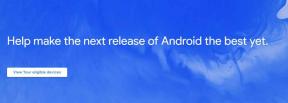„Huawei MediaPad M5 Lite“ programinės įrangos „Flash“ failas (atsargų ROM)
įvairenybės / / August 04, 2021
Šiame puslapyje mes jums padėsime, kaip įdiegti oficialų programinės įrangos „flash“ failą „Huawei MediaPad M5 Lite BAH2-W19“. Na, įrenginyje baigiasi dėžutė su „Android 8.0 Oreo“ atnaujinimu su „EMUI 8“. Jį maitina „Kirin 659“ procesorius.
Norėdami įdiegti programinės įrangos „Flash“ failą į „Huawei MediaPad M5 Lite BAH2-W19“, turite atsisiųsti programinę įrangą, vadinamą „Huawei Flash“ įrankiu. Šis metodas paprastas ir lengvas.

Puslapio turinys
-
Standartinis ROM ir jo svarba išmaniuosiuose telefonuose
- „Stock ROM“ privalumai:
-
„Flash“ programinės įrangos failo „Huawei MediaPad M5 Lite“ veiksmai
- Rekvizitai
- Informacija apie atsargines programinės įrangos programas
- Atsisiųskite „Flash“ failus
- Atnaujinkite naudodami OTG adapterį arba OTG kabelį + USB atmintį
- Įdiekite programinės įrangos atsisiuntimo programą naudodami „Huawei NM“ kortelę
- Atnaujinti iš sistemos
- SD kortelės atnaujinimo metodas
- Rankiniu būdu „Flash Stock ROM“
Standartinis ROM ir jo svarba išmaniuosiuose telefonuose
„Stock ROM“ yra operacinė sistema, sukurta iš anksto, kai perkate įrenginį iš mažmenininko. Paprastai, kai asmeniui reikia pritaikyti savo įrenginį pritaikytais ROM ir kitomis modifikacijomis, jis nusprendžia pereiti iš atsargų programinės įrangos. Tačiau kai atliekant bet kokius pakeitimus viskas nesiseka, grįžimas prie atsargų ROM yra vienintelė galimybė išspręsti šią problemą.
Įdiegę atsargų ROM galite išspręsti įkrovos ciklo, įrenginio plytų problemą. Be to, pagal savo pasirinkimą galite atlikti sistemos OS atnaujinimą arba atnaujinimą.
„Stock ROM“ privalumai:
- „Flash“ atsargos, kad atlaisvintumėte „Huawei MediaPad M5 Lite“ įrenginį
- Ištaisykite įrenginio įkrovos ciklo problemą
- Atnaujinkite ir atnaujinkite savo telefono programinės įrangos versiją
- „Flash Stock ROM“, kad išardytumėte įrenginį
- Ištaisykite „Huawei MediaPad M5 Lite“ įrenginio klaidas, vėlavimą ar mikčiojimą
- Padidinkite programinės įrangos našumą, akumuliatoriaus išsekimo problemą, OTA atnaujinimo problemą
- Vėl gaukite telefono garantiją (jei taikoma)
„Flash“ programinės įrangos failo „Huawei MediaPad M5 Lite“ veiksmai
Dabar, prieš eidami tiesiai į diegimo vadovą, nepamirškite laikytis toliau pateiktos išankstinių sąlygų dalies ir atsisiųsti „Flash“ įrankius bei tvarkykles į savo kompiuterį.
Rekvizitai
- Čia pateikta atsarginė programinė įranga skirta „Huawei MediaPad M5 Lite“ (BAH2-W19). Nemirkite jo jokiu kitu telefonu.
- Prieš diegdami programinę aparatinę įrangą, rekomenduojame bent 50% įkrovą.
- Kompiuteris arba nešiojamas kompiuteris.
- Įsitikinkite, kad padarėte atsarginę įrenginio duomenų kopiją. Tu gali Kurkite atsarginę telefono kopiją be „Root“.
- Arba, jei jūsų įrenginyje įdiegta „TWRP Recovery“, galite sukurti „Nandroid“ atsarginė kopija per TWRP atkūrimą.
- Atsisiųskite „Huawei“ kelių atsisiuntimų įrankį kompiuteryje ir įdiekite.
- parsisiųsti „Huawei“ USB tvarkyklės kompiuteryje
- Jums taip pat reikės Atsisiųskite „Huawei Handset Product Line“ tvarkyklę ir įdiekite.
Atsakomybės apribojimas
„GetDroidTips“ nebus atsakingas už plytų, aparatūros ar bet kokias programinės įrangos problemas, kylančias, kai jūs laikotės šio vadovo, kad įdiegtumėte atsargų ROM į savo telefoną. Pirmiausia supraskite mokymo programą ir vadovaukitės ja savo pačių rizika.
Informacija apie atsargines programinės įrangos programas
- Palaikomas įrenginys: „Huawei MediaPad M5 Lite“
- Modelis: BAH2-W19
- „Android“ OS: „Android 8.0 Oreo“
- Vartotojo sąsaja (UI): EMUI 8
- Procesorius: Kirin 659
- Failas: programinės įrangos atnaujinimas
- „Gapps“ failas: įtraukta
Dabar paimkite „Huawei MediaPad M5 Lite“ atsarginę programinę aparatinę įrangą iš toliau pateiktos nuorodos.
Atsisiųskite „Flash“ failus
- „Flash“ failo pavadinimas: BAH2-W19 8.0.0.318 (C431)
- OS: „Android 8.0 Oreo“
- Failo dydis: 3 GB
- Atsisiuntimo nuoroda: Paspauskite čia
Atnaujinkite naudodami OTG adapterį arba OTG kabelį + USB atmintį
- Atsisiųskite programinės įrangos atsisiuntimo programą iš pirmiau pateiktos nuorodos, ištraukite ją ir nukopijuokite tą patį į savo USB atmintinę. Įsitikinkite, kad jis suformatuotas kaip „exFat“ arba „NTFS“.
- Iš naujo nustatykite gamyklinius nustatymus naudodami parinktį Nustatymai (pasirinktinai). Kai tai bus padaryta, išjunkite.
- Dabar prijunkite atminties kortelę naudodami OTG kabelį prie savo įrenginio. Įsitikinkite, kad jame yra visi failai, ištraukti iš apkrovos programinės įrangos.
- Paspauskite maitinimo mygtuką ir jam vibruojant ir rodant „Huawei + Android“ logotipą, tris kartus paspauskite maitinimo mygtuką. Tai padarę jūsų įrenginys bus paleistas iš naujo „eRecovery“ režimas.
- Tame meniu pasirinkite Atnaujinimo režimas, tada pasirinkite Atminties kortelės / OTG atnaujinimo režimas. Dabar bus pradėtas atnaujinimas.
Taigi tai buvo žingsniai norint įdiegti atsarginių failų programinės įrangos programinę įrangą „Huawei MediaPad M5 Lite“ naudojant atminties kortelę. Dabar pažvelkime, kaip tą patį būtų galima padaryti per „NM Card“.
Įdiekite programinės įrangos atsisiuntimo programą naudodami „Huawei NM“ kortelę
- Ištraukite atsarginę programinę-aparatinę įrangą ir įdėkite tris ištrauktus failus į „Huawei NM“ kortelę.
- Atstatę gamyklinius įrenginius (pasirinktinai), tada išjunkite įrenginį.
- Paspauskite maitinimo mygtuką ir jam vibruojant pasirodys „Huawei + Android“ logotipas. Tokiu atveju 3 kartus paspauskite maitinimo mygtuką. Tai nukels jus į „eRecovery“ režimas.
- Pasirinkite Atnaujinti mode iš meniu ir pasirinkite Atminties kortelės / OTG atnaujinimo režimas. Tada prasidės atnaujinimas.
Tačiau jei norite atlikti atnaujinimą iš pačios sistemos, vykdykite nurodymus, paminėtus kitame žemiau esančiame skyriuje.
Atnaujinti iš sistemos
- Ištraukite „Huawei MediaPad M5 Lite“ atsarginę programinę-aparatinę įrangą ir perkelkite tris ištrauktus failus į „Huawei NM“ kortelę arba atminties kortelę.
- Dabar eikite į rinkiklį ir įveskite *#*#2846579#*#*. Pasirodžiusiame meniu pasirinkite Programinės įrangos atnaujinimas variantą.
- Po to pasirinkite Atminties kortelės atnaujinimas. Dabar sistema nuskaitys failus iš įdėtos SD kortelės / USB atminties ar NM kortelės ir vėliau mirksės failą.
- Baigę diegimą, galite saugiai pašalinti OTG.
Jei pirmiau minėti metodai neveikia jūsų įrenginyje, galite išbandyti kitus du metodus.
Skelbimai
SD kortelės atnaujinimo metodas
- Sukurkite naują aplanką pavadinimu krautis „MicroSD“ kortelėje.
- Ištraukite atsisiųstą programinės aparatinės įrangos ZIP failą kompiuteryje> Nukopijuokite ATNAUJINTI.APP failą į krautis aplanką „MicroSD“ kortelėje.
- Išjunkite ragelį> Ilgai paspauskite Tūris aukštyn + tomas žemyn + galia klavišą kelias sekundes, kol pasirodys greito įkrovimo režimas.
- Pamatysite „Diegiamas sistemos naujinys“ > Palaukite šiek tiek> Mirksėjus jūsų įrenginys bus automatiškai paleistas iš naujo.
Rankiniu būdu „Flash Stock ROM“
- Pirmiausia atsisiųskite ir ištraukite „Huawei“ išmaniojo telefono atsisiuntimo įrankis kompiuteryje.
- Dabar atsisiųskite ir įdiekite „Huawei“ ragelio produktų linijos tvarkyklė ir „Huawei“ USB tvarkyklė kompiuterio.
- Paleiskite „QPBLFBML01.exe“ failą, kad atidarytumėte „Huawei Multi-Download Tool“.
- Tada pamatysite XML programinės aparatinės įrangos failo įkėlimo parinktį.
- Spustelėkite mygtuką Naršyti (trijų taškų piktograma) ir jis paprašys slaptažodžio.
- Nieko nedėkite, tiesiog palikite tuščią ir spustelėkite mygtuką Nustatyti.
- Dabar pasirinkite .xml aparatinės įrangos failą savo įrenginiui ir spustelėkite Atidaryti.
- Tada spustelėkite mygtuką Kitas.
- Pamatysite diegimo eigos puslapį. Prijunkite savo prietaisą per USB kabelį naudodami „Fastboot“ arba „Download Mode“.
- Tada spustelėkite mygtuką Nuskaityti ir atsisiųsti, kad pradėtumėte mirksėti atsargų programinę-aparatinę įrangą.
- Jis automatiškai aptiks „Fastboot“ įrenginį ir užtruks šiek tiek laiko jį įdiegti.
- Kai mirksės, paleiskite įrenginį iš naujo.
Taigi, viskas apie tai, kaip mirksėti programinės aparatinės įrangos faile „Huawei MediaPad M5 Lite BAH2-W19“. Tikimės, kad ši pamoka jums buvo naudinga. Jei pastebite sunkumų ar kyla abejonių, praneškite mums.